1. Как узнать серийный номер, MAC-адрес, модель и версию прошивки камеры
Перейдите в раздел Настройка → Система → Информация. Данные будут отображены в соответствующих полях. | 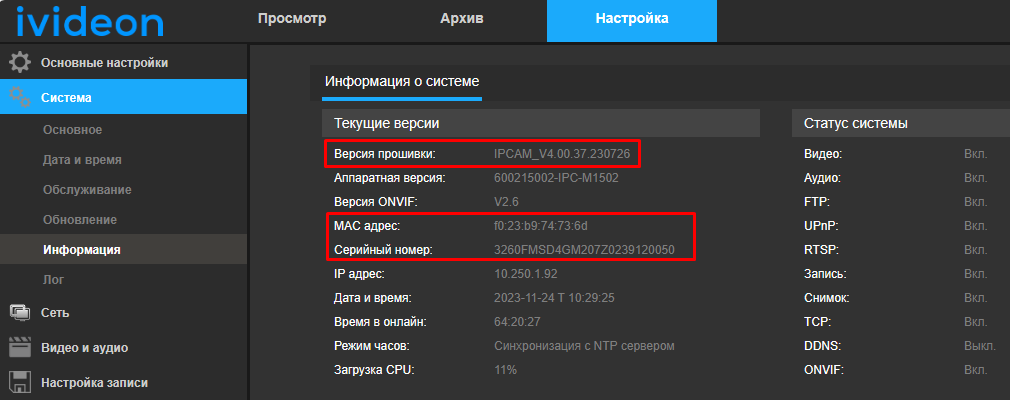 |
2. Управление локальными учётными записями камеры
1. Перейдите в раздел Настройка → Безопасность → Пользователи. 2. Для того, чтобы изменить пароль от учётной записи администратора (admin):
| 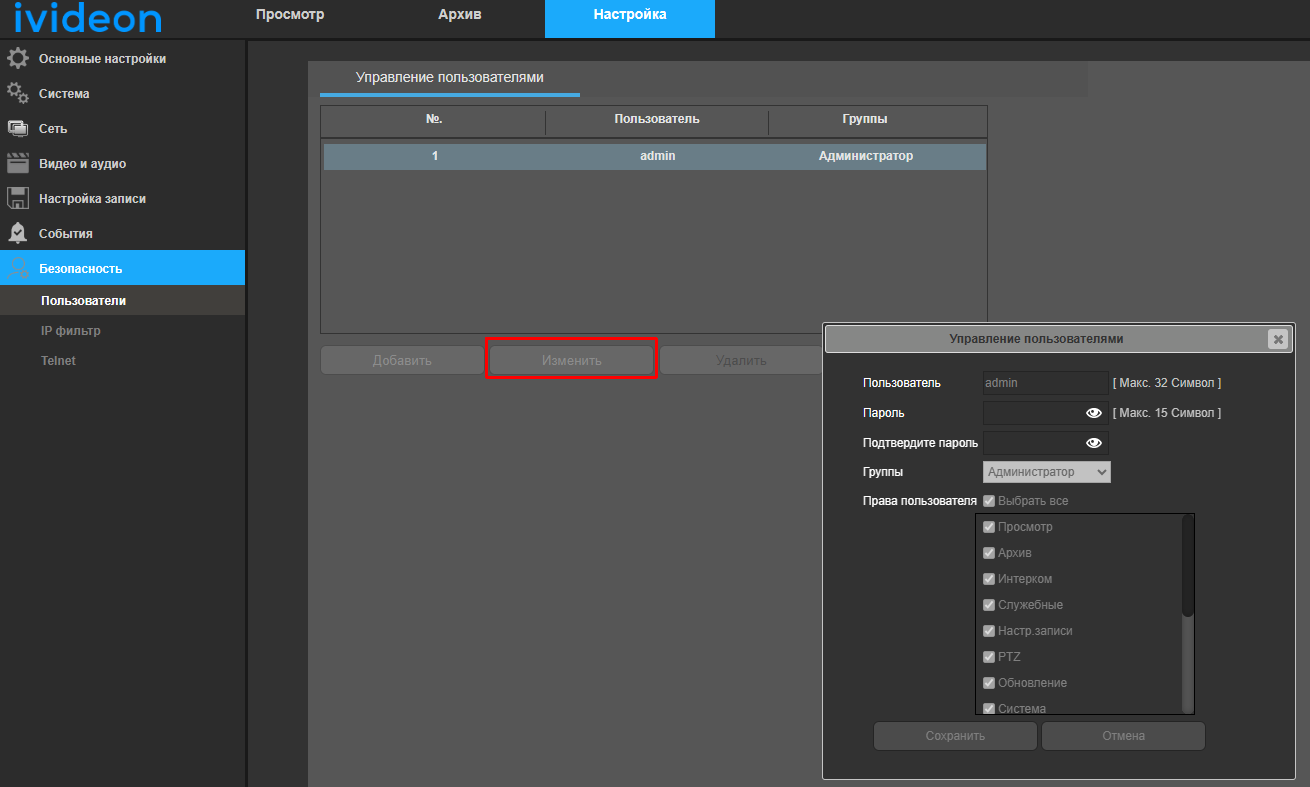 |
3. При необходимости вы также можете создать на камере учётную запись пользователя, с ограниченными правами доступа на веб-интерфейс (только просмотр видео, без возможности изменять настройки камеры). Для этого:
| 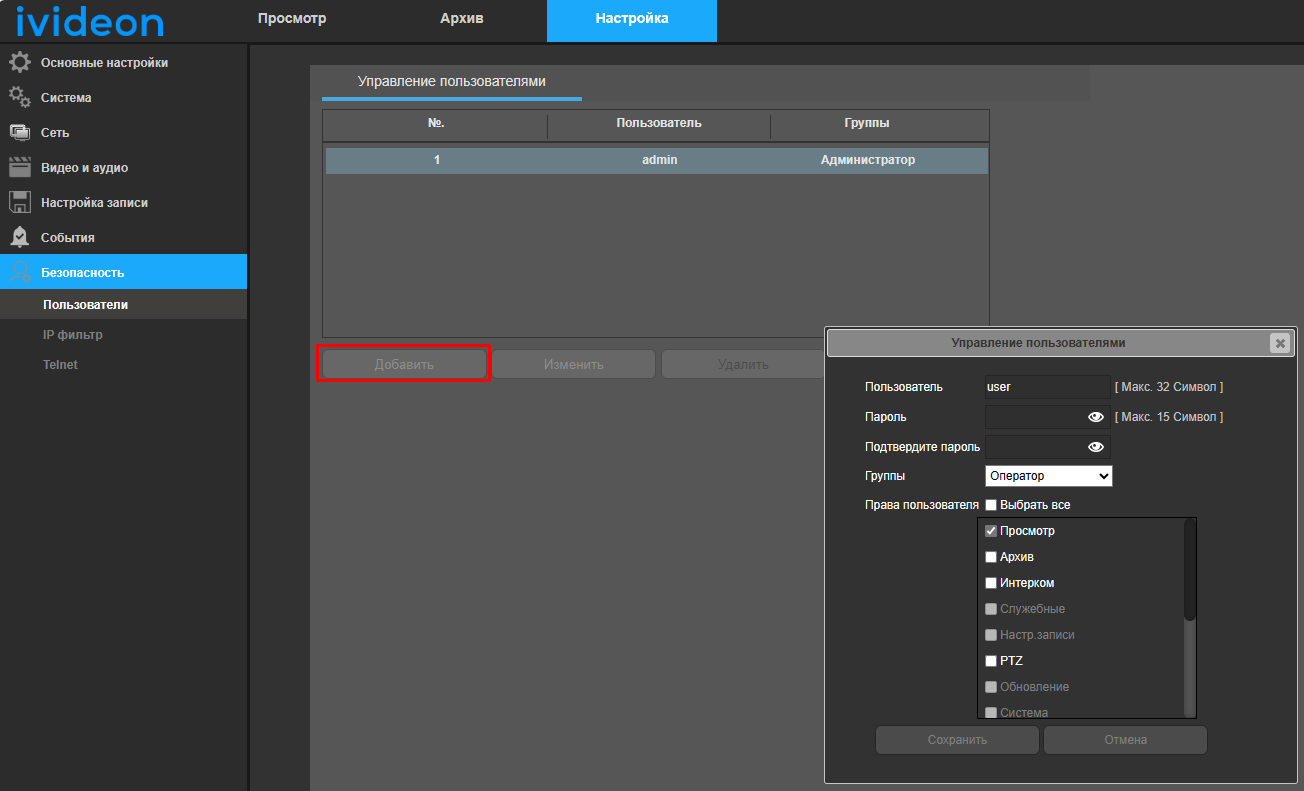 |
3. Изменение даты и времени
|
Перейдите в раздел Настройка → Система → Дата и Время. Здесь можно изменить следующие параметры:
Обратите внимание! Камеры Brovotech с ПО Ivideon не поддерживают сохранение настроек времени в ручном режиме (настройки будут сброшены после перезагрузки устройства). Для корректной работы камеры должен быть выбран режим Синхронизация с NTP сервером (активен по умолчанию). | 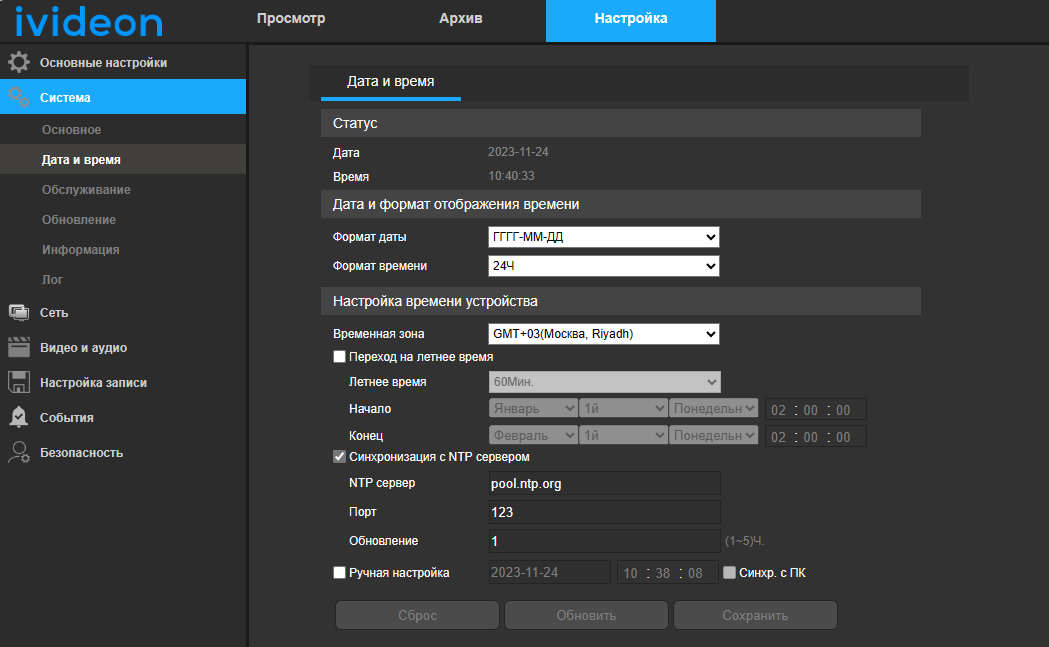 |
4. Перезагрузка камеры, сброс настроек к заводским установкам
Перейдите в раздел Настройка → Система → Обслуживание.
| 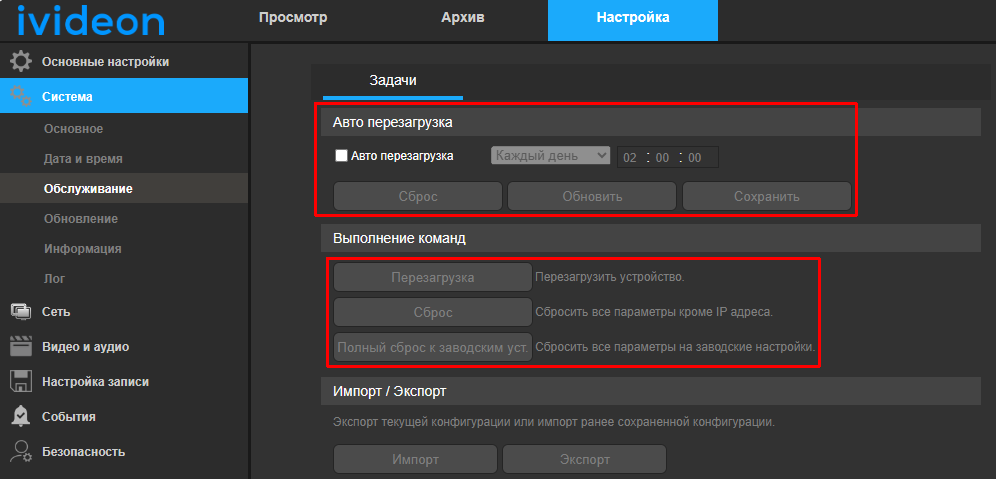 |
